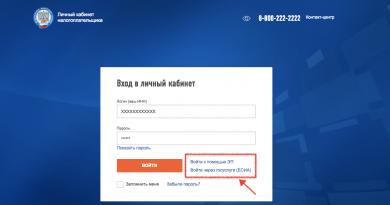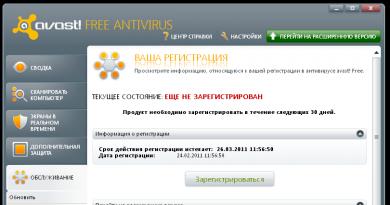Jaký program mám použít k nakreslení mapy oblasti? Program pro tvorbu terénních map online. Programy pro tvorbu geografických map. Stavba 3D modelu
Výběr programu pro tvorbu map
V moderním světě je akutní problém potřeby využívat nejmodernější počítačové technologie ve většině vědeckých oborů. Například výpočetní technika se stala nepostradatelnou v geografii, kde jsou mapy hlavní součástí prezentace oblasti. Pomocí speciálních elektronických přístrojů, jako jsou umělé družice, kosmické lodě, letadla a sondy, se měří různé charakteristiky geografických objektů. Tato oblast geografických znalostí se nazývá počítačová geografie.
Diagramy a mapy nám na rozdíl od různých tabulek mohou poskytnout obecný obrázek, obrázek oblasti. Proto jsou hlavním prostředkem pro vyjádření geografických vzorců. Je však třeba poznamenat, že dnes existuje mnoho programů zaměřených na vysoce kvalitní tvorbu a design geografických map. Nejčastěji používaným mapovým programem je DataGraf (DG). Je celkem jednoduchý a kompaktní, takže s minimálním úsilím vytvoříte kartografický obrázek z řady číselných dat. Hlavní výhoda tohoto počítače programy pro tvorbu geografických map je její analytický princip fungování bez použití zeměpisných souřadnic.
Typicky se při vytváření kartografických ilustrací založených na číselných řadách používají geografické informační systémy jako MapInfo a ArcView. Jsou však složitější a nákladnější, protože jejich hlavním účelem je řešit speciální problémy v určité zeměpisné oblasti, aniž by do nich bylo zapojeno velké množství uživatelů.
Dalším běžně používaným programem pro tvorbu map je T2K PRO, který obsahuje základní datovou sadu GIS (Geographic Information Systems), přenášející nalezené geografické informace do aplikace Google Earth. Navíc pomocí tohoto programu můžete využívat geografická data uložená ve speciálních souborech a databázích. Hlavní komponenta programu - Tiles2kml - je schopna generovat náhledy výkresů, které jsou následně použity na PC nebo na internetu.
Dalším vysoce efektivním softwarem je komponenta GIS.NET. Je založen na moderních vektorových technologiích a používá se ke kreslení komplexních map absolutně jakéhokoli terénu. Hlavní priority tohoto programy pro tvorbu map jsou podpora různých geografických snímků, včetně topografických a satelitních fotografií, přizpůsobitelné symboly pro označování sídel, automatická konfigurace a optimalizace mechanismu pro přenos maximálního počtu topografických detailů.
Za zmínku také stojí, že společnost Sovzond nedávno uvedla na trh novou verzi softwarového balíku ENVI 4.4. Mezi nové funkce tohoto programu patří fotogrammetrická podpora a zpracování výsledných snímků. Program je také schopen automaticky číst soubor s RPC koeficienty a provádět orto-transformaci s nebo bez použití pozemních kontrolních bodů. Jako model reliéfu lze použít externí soubor DEM vytvořený na základě získaného kartografického materiálu.
Zpravidla je při vytváření konkrétní geografické mapy nutné vzít v úvahu všechny možnosti programu pro tvorbu map a za referenční bod považovat samotný typ mapy. Vzhledem k tomu, že se karty liší svým účelem, odborníci doporučují při vytváření samotné karty používat ne jeden program, ale několik. To je způsobeno skutečností, že každý jednotlivý program je zaměřen na řešení konkrétního problému, to znamená, že používá určité parametry. V libovolném softwaru však může chybět určitá součást a mapa pak může být neúplná (v závislosti na požadavcích). Jinými slovy, určité geografické objekty mohou chybět nebo se obrázky budou navzájem překrývat, což vytváří překážky při čtení geografické mapy. Na základě výše uvedeného se při tvorbě geografických map neobejdete bez řady balíčků GIS.
Topografický plán (topoplan) je zmenšený kartografický obraz území. Topoplán je podrobná mapa, na které jsou zakreslena sídla, ulice, nádraží, jednotlivé budovy (bytové budovy, nebytové budovy, objekty infrastruktury atd.) a téměř všechny budovy umístěné na pozemku. Na topografické mapě jsou také zakresleny číselné ukazatele změn nadmořské výšky a terénu, vodních nádrží, lesů, silničních linií a inženýrských sítí.
Topografické plány jsou vytvářeny na základě výsledků inženýrských a geodetických zaměření. K vytvoření topoplánů se používají specializované počítačové programy:
MapInfo Professional je multifunkční nástroj, který vám umožňuje vytvářet mapy a provádět komplexní geografickou analýzu dat oblasti.
Pro MapInfo bylo vytvořeno velké množství aplikací a doplňkových modulů včetně geodetického editoru, modulu trojrozměrné analýzy, modulu pro práci s leteckými snímky, modulu pro práci s GIS daty AutoCADu a aplikací pro evidenci katastru nemovitostí.
Geonika je nástroj pro zpracování terénních měření a vytváření topoplánů. Softwarový produkt má mnoho rozšíření a modulů. Je určen pro různé geodetické úlohy: výpočet plánovaných geodetických sítí, zpracování dat z geodetických přístrojů, přenesení projektu na situ, výpočet ploch parcel ze souřadnic vrcholů, příprava podkladů pro tvorbu topoplánů v prostředí AutoCADu. Geonics také implementuje nový algoritmus, který umožňuje najít chybná měření v datech získaných z geodetických přístrojů.
Arcview je multifunkční geografický informační systém sloužící k analýze, úpravám a zpracování geografických dat a také k tvorbě map.
Pro rozšíření funkčnosti Arcview jsou k dispozici další moduly.
Digitální
Digitals - software pro tvorbu topografických a speciálních map. Digitals umožňuje upravovat, vytvářet a prohlížet mapy v různých digitálních formátech. Program má funkci pro automatické stahování geotagovaných satelitních snímků z Google Maps a Microsoft Virtual Earth.
Topocad je počítačově podporovaný návrhový (CAD) systém určený pro zpracování výsledků geodetického zaměření a tvorbu topoplánů. Topocad umožňuje vytvářet digitální model terénu, 3D model reliéfu a zpracovávat výsledky terénních měření.
Pro různé oblasti použití programu existují další moduly, které umožňují rozšířit základní funkcionalitu.
Tamara Gerasimovičová
![]()
Garantujeme prodej a obchodní růst v jakékoli oblasti. Přebíráme úkoly jakékoli složitosti. od společnosti TexTerra.
Pojďme se seznámit
Myšlenkové mapy jsou schematické znázornění klíčových myšlenek v knize, hlavních bodů řečového projevu nebo vašeho nejdůležitějšího akčního plánu. S jejich pomocí je vhodné obnovit pořádek v informačním chaosu. Myšlenkové mapy mají mnoho názvů – mentální mapa, myšlenkové mapování, myšlenková mapa, schéma spojení, myšlenková mapa.
Slovo mysl se překládá jako mysl. Psychologové jsou si jisti: kreslením map fixem na listy papíru skutečně zbystříte a odemknete potenciál svého mozku. Přenechme tyto úvahy vědcům a řekněme si o praktické implementaci myšlenkových map.
Co, kde a jak kreslit?
Mapa matně připomíná strom. Nebo pavouk. Nebo chobotnice. Obecně něco, co má střed a větve.
Ve středu je hlavní myšlenka nebo problém. Klíčové body se od něj odchylují. Každá položka je také v případě potřeby rozdělena na několik menších položek. A tak dále, dokud není celý problém jasně vyřešen.
Co je dobrého na formátu karty?
- Schematický text je vnímán lépe než list, protože je kratší a jednodušší.
- Šetří čas při vnímání informací.
- V procesu sestavování mapy se zlepšuje zapamatování materiálu.
- Při práci na projektech jsou oblasti odpovědnosti jasně znázorněny vybarvením větví.

Jak vytvářet mapy
Nepřemýšlejme a nekomplikujme to – použijme algoritmus samotného autora mapy Tonyho Buzana.
- Udržujte hierarchii myšlenek;
- Ve středu je nejdůležitější otázka. Grafické obrázky (kresby, piktogramy) jsou vítány;
- Dejte objem obrázkům, blokům, paprskům. To usnadňuje vnímání mapy;
- Mezi bloky ponechte vzdálenost, nedělejte palisádu z paprsků;
- Pokud potřebujete zdůraznit spojení mezi prvky, použijte čáry, šipky a stejné barvy;
- Vyjadřujte své myšlenky stručně a jasně. Jednoduché písmo, jedno klíčové slovo nad odpovídajícím řádkem, hlavní řádky jsou hladké a tučnější, slova umístěte vodorovně.
Myšlenková mapa – jako služba Glavred, pouze pro mozek. Pomáhá vyčistit trosky z myšlenek.
Myšlenkové mapy jsou užitečné...
...v práci:
- Plánujte pracovní projekty. Mnoho programů umožňuje sdílený přístup mezi všemi členy týmu. V mapě jsou prováděny změny, úkoly jsou upřednostňovány a je sledován proces implementace;
- Připravit a vést schůzky. Pomocí karet nakreslíte osnovu své řeči, zvýrazníte klíčové body a stanovíte logiku vyprávění. Programy mají schopnost vytvořit prezentaci - to vám pomůže vizuálně prezentovat materiály pro plánovací schůzku;
- Vytvořte strategii. Karty jsou podle mě ideální variantou. Pomáhají přejít od obecného ke konkrétnímu;
- Brainstorm. Některé programy mají dokonce speciální režim.
...na tréninku:
- Zapište si klíčové myšlenky semináře nebo přednášky. Taková poznámka vám pomůže zapamatovat si myšlenkový pochod učitele;
- Uspořádejte si informace. Vždy máte volný prostor pro přidání důležité myšlenky.
...v každodenním životě:
- Plán. Karty používám k vytváření plánů na týden, měsíc a k přípravě na důležité události;
- Dělejte seznamy. Může to být seznam knih, filmů, webinářů, nákupů, dárků nebo jen seznam věcí, které je třeba v určitém okamžiku udělat;
- Pište si poznámky ke knihám, které čtete. Jedna hlavní větev – jedna kapitola. Stručné myšlenky, teze a hlavní body dokonale zapadají do formátu mapy. Některé programy mají navíc možnost dělat skryté poznámky. Najeďte myší na konkrétní blok a otevře se okno s podrobným popisem toho, co je v bloku napsáno.
Hodnotíme
Pro tvorbu mentálních map jsem vybral 15 programů (+3 od redakce). Výběr zahrnuje oblíbené kreslířské služby i ty málo známé. Liší se designem, možnostmi exportu a snadností správy. Některé programy jsou vhodnější pro osobní použití, jiné vám pomohou efektivně plánovat práci a studium. Popis platí pouze pro bezplatné verze. Přečtěte si recenzi a vyberte si program, který vám vyhovuje.
Pro vaše pohodlí jsem také připravil srovnávací tabulku schopností všech programů uvedených v tabulce.
MindMeister

Vlastnosti MindMeister:
Sazby:
- Základní balíček zdarma. Jsou v ní pouze 3 karty. Lze je exportovat pouze jako text, můžete také obdržet jednu kartu na pozvaného přítele;
- Osobní tarif (4,99 $). Neomezený počet map, tisk více stránek, export do výkresu, PDF, prioritní podpora;
- Tarif Pro (8,25 $). Vše v předchozím plánu plus přihlášení do Google Apps pro domény, licencování pro více uživatelů, export do .docx a .pptx, vlastní motivy map pro celý tým, přijímání statistik a zpráv;
- Obchodní tarif (12,49 $). Vše, co je v předchozím tarifu plus vytváření skupin v rámci programu, vytvoření vlastní domény pro přihlášení do systému, podpora exportu a vytváření záložních kopií, prioritní podpora 24 hodin denně.

Moje dojmy
Program si zaslouží pozornost, pokud máte malé požadavky. MindMeister, dokonce i ve bezplatné verzi, má poměrně širokou funkčnost: různé styly a barvy bloků, změna barvy textu a jeho stylu. Vpravo se objeví malá nabídka a pomocí přepínacích tlačítek změníte režim návrhu. Pohodlné, kompaktní, jednoduché. Mapy se kreslí snadno: vyberte blok, ze kterého mají vycházet další paprsky, a klikněte na znaménko plus. Pokud chcete obarvit bloky a přidat ikony a emotikony, bude to fungovat také.
MindMup

Vlastnosti MindMup:
- Jsou k dispozici všechny základní schopnosti pro vytváření vysoce kvalitního designu;
- Jednoduché ovládání;
- Bezplatný export do PDF (odkaz je k dispozici do 24 hodin);
- Mapy se synchronizují, pokud je na zařízeních jeden účet;
- Importujte obrázky z disku nebo cloudu 2 kliknutími.
Sazby:
- Balíček zdarma. Uživatelé bezplatné verze mohou vytvářet veřejné mapy do 100 KB po dobu 6 měsíců;
- Individuální zlato (2,99 $ měsíčně). Neomezený počet karet, až 5 zpráv na poště, kapacita karty až 100 MB, úložiště na Google Drive;
- Týmové zlato (50 $/rok pro 10 uživatelů, 100 $/rok pro 100 uživatelů). Neomezený počet map, práce s Google/GAFE;
- Firemní zlato (100 USD/rok). Neomezený počet uživatelů a jimi vytvořených map, práce s Google/GAFE.

Moje dojmy
MindMup je ideální pro začátečníky, protože zde nejsou žádné složité kroky. Můžete vložit obrázek nebo upravit nápis dvěma kliknutími, vytvořit nové bloky nebo je odstranit jedním kliknutím. Mapa přitom působí esteticky, je přehledná a logická. Může být přizpůsoben přidáním fotografií. V době přidávání můžete snadno změnit velikost obrázku, umístit jej pod text nebo na stranu.
Mysl42

Vlastnosti Mind42:
- Pouze základní funkce: přidávání ikon, poznámek, hlavních a dalších uzlů;
- Laconický design karet;
- Export do JPEG, PDF, PNG a několika dalších formátů;
- Svou mapu můžete přidat do obecných skupin Mind42 nebo si prohlížet mapy jiných lidí;
- Možnost spolupráce na mapě;
- Je nastavena priorita úlohy bloku. Prioritu snadno zobrazíte umístěním ukazatele myši na speciální ikonu.

Moje dojmy
Zdá se, že tvůrci programu už za mě hodně rozhodli. Založili si například vlastní pořadí, ve kterém se budou pobočky nacházet, a nabízeli pouze jeden typ písma a bloků. Ale můžete nastavit prioritu a postup úkolů. Obecně jsou schopnosti Mind42 skromné, jako mladé dívky ve starověké Rusi.
XMind

Vlastnosti XMind:
- Velké množství šablon: rybí kost, obchodní plány, SWOT analýza a další užitečné věci;
- Stylový design, světlý design - pozadí pro celou mapu nebo samostatně pro bloky, velký výběr stylů, čar, barev a tvarů;
- Vedení brainstormingu;
- Pohodlná tvorba prezentací.
Sazby:
- Volný, uvolnit. Všechny typy grafů a synchronizace s cloudem.
- XMind: ZEN Desktop (4,58 $ měsíčně). Plně funkční desktopová verze.
- XMind: ZEN Desktop + Mobile (4,99 $ měsíčně). Desktop + mobilní verze.
- XMind: ZEN Mobile (1,24 $ měsíčně). Mobilní verze.
- XMind 8 Pro (129 dolarů). Účet PRO nabízí export do PDF, PPT, SVG, OpenOffice, více než 60 000 ikon, Ganttovy diagramy, režimy prezentace a brainstormingu.

Moje dojmy
XMind se rozhodně vyplatí používat. Uvažoval jsem o placené verzi, ale zatím mi stačí ta svlečená free verze. Program má spoustu možností. Vybrat si to pro jednoduché vypracování plánů nebo poznámek je jako projíždět vesnicí ve Ferrari. Program je vhodný spíše pro profesionální týmovou práci. XMind se mi líbí pro jeho design a snadné kreslení.
MindJet Mindmanager

Vlastnosti MingManageru:
- Šablony jsou rozděleny do kategorií – schůzky a události, management, strategické plánování, osobní produktivita, řešení problémů, vývojové diagramy;
- Pokud jde o možnosti návrhu, připomíná Word – stejně jednoduše a snadno lze vybrat barvu textu, tvar vývojového diagramu, výplň, písmo, zarovnání, seznamy s odrážkami;
- Upřednostňování akcí. Můžete nastavit pořadí plnění úkolů, nastavit majáky jako „riziko“, „diskutovat“, „odložit“, „výdaje“, „pro“, „proti“;
- Můžete brainstormovat, vytvářet Ganttovy diagramy a spojovat karty dohromady. Snadno přepínejte mezi kartami mapy;
- Pro ukládání souborů v cloudu existuje webový účet MindManager Plus;
- Přenos dat z aplikace Microsoft Outlook.
Sazby:
Trvalé povolení. Pro Mac to stojí 13 000 rublů, pro Windows 25 000 rublů. Vytváření interaktivních map, nastavení časových rámců pro plnění úkolů, export map v různých formátech.

Moje dojmy
Mindmanager nabízí mnoho školicích materiálů a službu technické podpory. Design karty může být tak jednoduchý, jako hravý, pokud chcete. Ovládání je jednoduché, všechna potřebná tlačítka máte po ruce. Pokud si tento program důkladně prostudujete, můžete jej snadno používat doma i v práci. Do karty lze vložit data z Excelu, Outlooku a připojit další karty. Osobně zatím tolik funkcí nepotřebuji.
Osobní mozek

Vlastnosti PersonalBrain:
- Z návrhu můžete změnit pouze motiv;
- Většina funkcí je dostupná po zakoupení placených pracovních balíčků;
- Komplexní správa programů;
- Zobrazuje 3D obrázek myšlenkové mapy.
Sazby:
- Základní placený balíček (219 $). K dispozici je tisk, přidávání souborů, odkazů, obrázků, poznámek;
- Pro balíčky (299 $). Poskytuje integraci kalendáře a událostí, kontrolu pravopisu, ukládání zpráv, vícestránkový tisk a export map. Rozdíl mezi balíčky Pro License, Pro Combo a TeamBrain je přítomnost desktopové verze a cloudového úložiště.

Moje dojmy
Nelíbilo se mi to. Nejprve jsem prošel úkolem instalace aplikace, dal zaškrtnutí a tečky do požadovaných polí. Pak jsem otevřel mapu a byl jsem zklamán ovládáním. Pokud kliknete na špatné místo, centrální blok se změní a vy jste neorganizovaní. No, design je ponurý. Obecně jsem se s ní nekamarádil.
iMind Map

Vlastnosti iMindMap:
- Program nabízí 4 režimy: zaznamenávání nápadů a myšlenek, brainstorming, vytváření myšlenkových map, převod dat do 2D a 3D prezentací, souborů PDF, tabulek a dalších formátů;
- Asi 130 stylů;
- Na začátku práce jsou rady: klikněte na ikonu, použijte Tab a Enter;
- Existuje kontrola pravopisu;
- Velmi jasné animované prezentace;
- Můžete si dělat poznámky pro každou větev, používat ikony ze série finance, doprava, šipky, kalendář, komunikace, vlajky, čísla, osoby atd., měnit formáty vývojových diagramů, nastavovat termíny a priority, přidávat zvukové soubory;
- Časová mapa;
- Import souborů ve formátech IMX, Doc, Docx, IMM, MM, MMAP;
- Export souborů ve formátu PDF, SVG, 3D obrázek, tabulka, webová stránka, projekt, zvuk, DropTask, prezentace Power Point, soubor zip.
Sazby:
- Pro domov a studium (80 €). Vytvářejte a upravujte mapy, přidávejte obrázky, vytvářejte umělecké projekty, přidávejte odkazy a poznámky, 30 dní používání, jedna licence;
- Maximálně (190 €). Přidává k možnostem předchozího balíčku brainstorming, vytváření prezentací, export videí z YouTube, integraci s DropTask, trojrozměrný obrázek, převod do různých formátů, licenci na rok a 2 počítače;
- Maximální plus (250 €). Rozšiřuje možnosti předchozích balíčků a disků od Tonyho Buzana, zakladatele mentálních map.

Moje dojmy
Jeden z nejlepších programů, které jsem používal. Vedle bych dal XMind a MindMup. Velmi snadné ovládání. Snadno přepínejte mezi režimy zachycení, brainstormingu, myšlenkové mapy a časové mapy, kreslení bloků a vztahů mezi nimi. Pokud chcete znovu vytvořit atmosféru kreslení pomocí fixů na papír Whatman, pak v iMind Map můžete kreslit větve ručně.
Bublina

Vlastnosti bublin:
- Ovládání není příliš pohodlné, je potřeba si na něj zvyknout;
- Změní se pouze obecné barevné schéma, nelze samostatně měnit písmo, barvu textu ani tvar uzlu;
- 3 karty jsou vytvořeny zdarma;
- Mapa je uložena ve formátech JPEG, PNG, HTML.
Sazby:
- Premium (4,91 $ měsíčně). Vytvářejte neomezený počet map, sledujte historii změn, přidávejte soubory a obrázky;
- Korporátní sazba. Má k dispozici více licencí, správu uživatelských účtů, vytváření uživatelské značky. Cena podnikového plánu závisí na počtu účtů a období předplatného.

Moje dojmy
Nic zvláštního. Ovládání mi přišlo trochu složité, design mi přišel obyčejný. Kdo potřebuje vizitku ve stylu vizitky - vítejte!
Komparace

Funkce komparace:
- Existuje pouze jeden typ karty;
- Malé možnosti designu;
- Mapy lze posílat e-mailem, ukládat ve formátech SVG, PDF, Xmind, Freemind, MindManager;
- Služba se používá pro brainstorming, plánování akcí a školení.
Sazby:
Placené verze jsou založeny na počtu licencí a verzi: online nebo desktop. Jedna online licence stojí 25 USD ročně, desktop 49 USD a maximální balíček 100 licencí stojí 612 USD a 1 225 USD je zvýhodněná cena.

Moje dojmy
Pěkný program, ale nelíbí se mi tato struktura mapy. Líbí se mi, když je hlavní myšlenka ve středu. Design se mi taky nepovedl. Proč je potom hodná? Jeho jednoduchost, nenápadný design. Líbilo se mi, jak jsou poznámky na mapě, například „analýza konkurence“, zvýrazněny šedě. Neodvádějí pozornost, ale poskytují výhody.
MindGenius

Vlastnosti MindGenius:
- Dobře se hodí pro týmovou práci, vzdělávací proces. Důraz je kladen na spolupráci s podniky;
- Možnosti návrhu jsou optimální - lze měnit velikost, barvu, typ písma, barvu výplně pozadí a tvary bloků;
- Přidat obrázky, odkazy, poznámky – tato funkce je také dostupná;
- Existují mobilní aplikace pro iOS a Android;
- Export map v aplikacích MS Office, JPEG, PNG, PDF, HTML
- Existuje velké množství různých šablon, pro každý typ jsou k dispozici Ganttovy diagramy, SWOT analýza a školicí příručky.
Sazby:
- MindGenius2019 předplatným (160 $/rok, od druhého roku – 56 $/rok). Zahrnuje samotný program a předplatné online verze + aktualizace.
- Životnost MindGenius 2019 (256 $). Zahrnuje trvalou softwarovou licenci a jednoleté online předplatné. Po roce lze ten druhý prodloužit za 42 USD.
- MindGeniusOnline (16 $/měsíc nebo 160 $/rok). Přihlaste se k odběru online verze.

Moje dojmy
Pěkný design, přehledné ovládání, skvělé možnosti - dobrý program, obecně. Pokud řídím společnost, budu brát MindGenius v úvahu.
Mapul

Vlastnosti Mapul:
- Neobvyklý design. Jasné syté barvy čar a bloků;
- Mapy jsou uloženy ve formátech JPEG, SVG;
- Malý výběr barev a písem;
- Ne příliš pohodlné ovládání. Řádky se po nakreslení těžko mění, text po nich přeskakuje a špatně se čte.
Sazby:
- Bezplatná verze. Jedna karta a 4 obrázky;
- Prémiový balíček. Počet karet je neomezený. Premium lze zakoupit na 3, 6 nebo 12 měsíců. Tedy 25, 35, 49 $.

Moje dojmy
Design mě prostě uchvátil: světlý, šťavnatý, neobvyklý. Ale proces kreslení nás zklamal. Chci zarovnat čáru - místo toho mi program nakreslí další větev. Obecně platí, že pokud si na to zvyknete, Mapul se může stát vaším oblíbeným.
Mindomo

Vlastnosti Mindomo:
- Tři účty: učitel, obchodník, student;
- K dispozici je 24 šablon karet;
- Možnost spolupráce na mapě více uživateli. Při změně karty jsou upozornění zaslána e-mailem;
- Existuje možnost zálohování;
- Jsou přidány audio a video nahrávky, obrázky, hypertextové odkazy, ikony, symboly;
- Priorita úkolů je nastavena, komentáře jsou přidávány do bloků.
Sazby:
Zakoupeno na šest měsíců. Všechny plány zahrnují neomezený počet myšlenkových karet, zálohování na DropBox a Google. Disk, přidávání audia a videa, ochrana karet heslem, desktopová verze, synchronizace mezi zařízeními, 7 importních formátů.
- Premium (36 dolarů). Má 8 exportních formátů, 1 GB paměti, 1 uživatel;
- Profesionál (90 dolarů). Má 12 exportních formátů, 5 GB paměti, 1 uživatel;
- Tým (142 $). Má 12 exportních formátů, 15 GB paměti, 5 uživatelů.

Moje dojmy
Po práci v Mindomo je nějaká příjemná pachuť. Kreslení je snadné – stačí kliknout na tlačítko vedle bloku. Obrázky se vkládají snadno a okamžitě v optimální velikosti. Líbilo se mi, že si ke každému bloku můžete dělat poznámky ve formě jednoduchého textu nebo seznamů - velmi pohodlné.
Coggle

Vlastnosti Coggle:
- Popisky v angličtině;
- Jakýsi druh řízení. Nové větve se například zobrazí poklepáním, barevné schéma se zobrazí po kliknutí pravým tlačítkem;
- V bezplatné verzi je pouze jedna mapa;
- Export ve formátech PNG, PDF;
- Spolupráce na mapě. K dispozici je chat a komentáře;
- Historie změn. Posuvník se pohybuje po měřítku a vrací mapu do požadovaného segmentu úprav;
- Více než 1600 ikon;
- K dispozici je galerie map jiných lidí;
- Synchronizace s Diskem Google, nutný účet.
Sazby:
- Úžasný. 5 $ měsíčně nebo 50 $ ročně. Neomezený počet karet, režim prezentace, sdílené složky, nahrávání obrázků ve vysokém rozlišení, široký výběr barevných schémat;
- Organizace (firemní). 8 dolarů za měsíc. Přidán samostatný pracovní prostor, konsolidovaná fakturace, správa uživatelů a termínů a firemní identita.

Moje dojmy
Design se mi vůbec nelíbil. Není těžké porozumět ovládacím prvkům, tipy jsou poblíž. Čáry a bloky lze snadno vytvářet a měnit směr. Posuvník pro vrácení změn na mapě je skutečným zachráncem.
ConceptDraw MINDMAP

Vlastnosti ConceptDraw MINDMAP:
- Jsou tam hotová témata. Možnosti návrhu jsou standardní: velikost písmen se mění, pozadí textu a samotná mapa je vyplněna;
- Mapa se převede na textový seznam a naopak;
- Přidávají se hypertextové odkazy, poznámky, ikony, značky;
- Rozsáhlé možnosti tvorby prezentací;
- Mapy jsou importovány z programů Xmaind, FreeMaind, MindManager, Word, Power Point;
- Export do formátu PDF, webové stránky, MindManager, Word, Power Point. Můžete exportovat soubor kontrolního seznamu s dokončenými a nedokončenými úkoly;
- Můžete předvádět prezentace na Skype, zveřejňovat příspěvky na Twitteru, posílat e-mailem a ukládat v Evernote;
- Kromě map můžete kreslit diagramy a různé vývojové diagramy, řídit projekty;
- Ve výchozím nastavení je mapa uložena na vašem počítači do složky „My Documents“.
Sazby:
Tento program má komplikovanou cenu. Záleží na počtu uživatelů plus jsou zohledněny další funkce. Za 199 USD koupíte nejjednodušší verzi pro 1 licenci, aktualizace programu stojí 99 USD, balíček pro firemní použití stojí 299 USD a 10 licencí pro vzdělávací účely stojí 638 USD.

Moje dojmy
V programu je mnoho užitečných funkcí. Kromě služby pro tvorbu myšlenkových map existuje také řada programů pro tvorbu business grafiky a projektové řízení. Obecně se jedná o obrovskou sadu nástrojů speciálně pro podnikání.
KLIČKUJÍCÍ
Vlastnosti LOOPY:
Služba umožňuje vytvářet „živé“ diagramy, ve kterých se prvky pohybují mezi bloky. To nám umožňuje ilustrovat některé cyklické procesy.
Sazby:
Služba je zdarma, není nutná registrace.
Moje dojmy
Velmi málo možností pro návrh karty. Hlavní věc je, že mapy jsou „živé“ s jejich pomocí je vhodné zobrazovat dynamické procesy. Výsledný diagram lze vložit na web jako interaktivní prvek.
Draw.io

Vlastnosti Draw.io
- Není nutná žádná registrace. Při prvním přihlášení vyberte, kam chcete soubory uložit. Pokud do cloudu, je vyžadována autorizace prostřednictvím příslušné služby.
- Soubory se neukládají do Draw.io, ale do vašeho úložiště – na Disk Google, OneDrive nebo na pevný disk vašeho počítače.
- Multifunkční nástroj. Kromě myšlenkových map můžete vytvářet vývojové diagramy, jednoduché infografiky, vizualizovat obchodní procesy a dokonce navrhovat rozvržení stránek.
- Existují online a desktopové verze a také integrace s mnoha nástroji, včetně Jira a Trello.
Sazby
Nástroj je zdarma bez jakýchkoliv omezení. Kromě případů, kdy potřebujete nasadit produkt na váš server.

Moje dojmy
Existuje příliš mnoho funkcí a schopností pro rychlý náčrt myšlenek a plánů. Z tohoto důvodu je služba složitější než služby navržené speciálně pro myšlenkové mapy. Vytvoření může trvat déle. Je to však vynikající volba, když potřebujete vytvořit diagram pro prezentaci a další podobné úkoly - úplná svoboda jednání vám umožní nakreslit jej přesně tak, jak potřebujete, a navrhnout jej ve firemním stylu a barvách.
WiseMapping

Nástroj je zdarma bez jakýchkoli omezení. Pokud si program nainstalujete na svůj server a některé funkce chybí, můžete kontaktovat vývojáře.

Moje dojmy
První dojem se potvrzuje – nástroj je velmi jednoduchý a bez ozdůbek. Mezi funkce patří přidávání emotikonů, odkazů a poznámek. Můžete také změnit styl bloku, barvy pozadí a ohraničení, styl textu a barvu. Podle mého názoru je nástroj vhodný pro osobní použití a rychlé skici.
SimpleMind

Vlastnosti SimpleMind
- Funguje na různých platformách: Mac, Windows, iOS, Android.
- Velikost stránky a počet prvků jsou prakticky neomezené.
- Bezplatná verze má několik omezení – žádný export, nemůžete přidávat mediální soubory, odkazy a emotikony a možnost upravovat vzhled karet je omezená.
- Online verze neexistuje, musíte si ji stáhnout do počítače.
Sazby
- Základní verze zdarma. Podporuje standardní funkce myšlenkových map a několik stylů designu.
- Plná verze (od 24,99 €) Všechny funkce programu bez omezení.

Moje dojmy
Pojďme to porovnat
Pro usnadnění jsem pro vás připravil srovnávací tabulku služeb. Kliknutím na obrázek níže jej stáhnete.Používáme
Pro kreslení jednoduchých karet s denními plány, seznamy a nápady jsou dobré možnosti:
- MindMeister,
- MindManager,
- MindMup,
- Mysl 42,
- moudré mapování,
- komparace,
- mapul,
- SimpleMind.
Programy se snadno používají, všechny potřebné funkce máte na dosah ruky.
Hledáte pohodlný nástroj pro týmovou práci nebo strategické plánování? Vytvářejte prezentace a zadávejte úkoly celému oddělení pomocí myšlenkových map. Vybrat:
Pro zobrazení prosím povolte JavaScriptToto je jeden z několika návodů na kreslení map, pro které vytvářím , úžasnou skupinu, kterou pomáhám rozvíjet.
Pokud jste použili tuto lekci, řekněte mi, ukažte, opravdu bych rád viděl, na co jste přišel! A nestyďte se, ptejte se také!
Pro tento tutoriál budete potřebovat font Booter Zero Five(viz odkaz na konci lekce).
Tento tutoriál pro tvorbu map zahrnuje (imaginární) mapy, které vypadají spíše jako fantasy nebo pirátské mapy. Nejsou na nich žádné environmentální prvky. Pokud chcete vytvořit mapu pro svůj svět / jen proto / nebo pro něco jiného, dostanete ji za pouhou hodinu práce!
Než začneme... budete potřebovat Photoshop, soubor mapy a font (viz odkaz na konci tutoriálu). Také by bylo dobré mít v počítači naskenovanou fotografii nějaké krajiny, kterou byste chtěli znázornit. K vytvoření mapy jsem použil Photoshop CS3 Extended. Na některé části práce jsem použil i štětce.
KROK 1
Podívejte se pozorně na tento snímek obrazovky. Nezapomeňte to uložit jako... a vytvořit vrstvu pro pozadí.
KROK 2

Kliknutím na obrázek zobrazíte obrázek v plné velikosti a 100% kvalitě.
Pokud máte skicu, naskenujte ji nebo otevřete fotografii. Otevřete jej v samostatném souboru PS, v případě potřeby zvyšte jeho jas (Obraz – Úpravy – Jas/Kontrast). Vložte obrázek přetažením do souboru mapy. Velikost obrázku můžete změnit dvěma způsoby: buď kliknutím na Upravit – Transformace – Měřítko, nebo podržením klávesy SHIFT a přetažením diagonálních šipek, které se objeví v rozích obrázku.
KROK 3

Bez ohledu na to, zda jste importovali obrázek nebo ne, vytvořte novou vrstvu nad vrstvou mapy, popadněte štětec a začněte malovat krajinu. Je lepší udělat to trochu větší než samotný obrázek.
KROK 4

Po dokončení náčrtu vezměte gumu a přejděte přes vnější okraje náčrtu. Budou křivé a mimo čáru, takže budete muset tyto čáry několikrát projít, abyste vše uklidili. Pokud chcete vytvořit ostrovy, vytvořte je nyní.
KROK 5

Kliknutím na obrázek zobrazíte obrázek v plné velikosti a 100% kvalitě.
Nyní můžete vzít nástroj pro rychlý výběr a vybrat vše, co je mimo váš pozemek. Poté začneme mazat ještě více; žádný kontinent nebo země není dokonale rovná, kulatá nebo hranatá. Přidejte trosky, prohlubně a praskliny po celé naší mapě! =P Také přidejte několik řek a jezer méně než ideálního tvaru. Vaši lidé budou jistě potřebovat vodu, aby přežili!
KROK 6

Kliknutím na obrázek zobrazíte obrázek v plné velikosti a 100% kvalitě.
Populace! Otevřete skupinu Města a zviditelněte Kapitol...přesněji Hlavní město (hlavní město se omylem změnilo na hlavní město) a Město. Hlavní město je zakroužkováno červeně. Pravděpodobně budete mít více než jedno město/město/vesnici/atd. a zde je návod, jak je duplikovat: klikněte podruhé na vrstvu Město a ze seznamu, který se zobrazí, vyberte možnost Duplikovat vrstvu. Nové město se objeví nad vaším původním městem. Pamatujte si to pro další krok!
KROK 7

Otevřete skupinu Na šířku. Na výběr máte z realističtějších a ručně kreslených předmětů. Aby obrázek nevypadal směšně, použijte pouze jeden z těchto stylů. Tyto objekty můžete umístit, kam chcete, a také je můžete duplikovat (násobit). Když na svém pozemku „sázíte“ stromy, umístěte hory, skály a lesy a zvažte životní prostředí, pokud jste tak již neučinili. Civilizace a vegetace se například objevují spíše tam, kde jsou zdroje vody. Pokud potřebujete něco změnit, použijte techniku popsanou v KROKU 2.
KROK 8

Kliknutím na obrázek zobrazíte obrázek v plné velikosti a 100% kvalitě.
Otevřete skupinu Text. Obsahuje následující vrstvy: Název řeky/lesa, Název města a Název kontinentu. Můžete použít širší škálu písem (např. Calibri pro názvy lesů, Juice pro názvy zemí atd.). Nejjednodušší způsob, jak přizpůsobit písmo, je vytvořit duplikát původního textu a změnit jeho písmo. Dále si pohrajeme s efekty. V tomto případě zde vnější záře a vržený stín vypadají velmi dobře. Nezapomeňte vyjmenovat všechny světy, kontinenty, země, regiony, státy, vesnice, města, hlavní města, oceány, řeky, jezera, hory a pláně. Nemusíte pojmenovat každý detail na mapě, ale bude to otravné.
A máte hotovo! PÁNI! Tedy alespoň pokud nechcete ze své karty udělat něco jedinečného. Pokud ještě chcete...
PŘÍSTUP DO NOVÉ ÚROVNĚ JE OTEVŘEN!!
Posouvejte se po stránce dolů, abyste viděli nejzajímavější, ale zcela volitelné efekty, které lze na kartu aplikovat.
SUPER-DRUPER EFEKTY
Následující text je volitelný, ale obsahuje některé informace, které vám pomohou vylepšit vaši mapu.
Kartový papír

Pokud chcete na své kartě větší důraz a texturu, můžete změnit pozadí! Nejprve vytvořte novou vrstvu nad vrstvou mapy. Vezměte štětec, vyberte bílou barvu a pusťte se do práce. Osobně se mi na to líbí rozptylové štětce, ale můžete použít jakékoli jiné štětce, například na mince, lodě, zvířata, rostliny atd.
Věnujte pozornost níže uvedenému snímku obrazovky, kde můžete vidět změny po kartáčování. Pokud používáte rozptylovací štětec (nebo jakékoli jiné štětce s neobvyklými vzory), rozpracujte jej po celé ploše karty, aby nezůstala prázdná místa.
Přidat jas

Zdá se vám, že vaše mapa není dostatečně jasná? Klikněte na Obrázek – Úpravy a zobrazí se následující možnosti: Odstín/Sytost, Jas/Kontrast a Křivky, což jsou nejlepší možnosti úprav pro naši mapu. Pokračujte, experimentujte! Všimněte si rozdílu mezi tímto snímkem obrazovky a výše uvedeným. Díky korekci Jas/Kontrast.
Naváděcí šipky

Kliknutím na obrázek zobrazíte obrázek v plné velikosti a 100% kvalitě.
Žádná slušná mapa se neobejde bez kompasu!
Vrstva s kompasem (kompasem) je umístěna pod skupinou vrstev Krajina (na šířku). Umístěte jej na místo, kde není suchá půda, v případě potřeby jej upravte podle velikosti. Rád do kompasu také přidávám nejrůznější efekty. Experiment! Na snímku obrazovky můžete vidět moje oblíbená nastavení (slova zvýrazněná „značkou“ jsou názvy různých efektů).

Kliknutím na obrázek zobrazíte obrázek v plné velikosti a 100% kvalitě.
Vodoznak je ochrana před paranoidy (včetně mě). Vodoznak může ochránit vaši práci před krádeží. Pokud máte svůj vlastní podpis – nebo dokonce chcete použít své jméno, e-mail, adresu stránky dA – můžete jej přidat. Vytvořte novou vrstvu (normální nebo textovou). Vše, co musíte udělat, je přidat vodoznak do nové vrstvy, upravit ji na velikost a snížit neprůhlednost (Neprůhlednost) nebo ji nechat, jak chcete. Když už jsme u vodoznaků a lajků... celý tento tutoriál je opatřen vodoznakem... ani nepřemýšlejte o jeho krádeži!
Také, pokud chcete na mapě vytvořit cesty a značky, abyste získali chuť DOBRODRUŽSTVÍ, stačí přidat novou vrstvu na vrstvu země, vzít štětec, vybrat barvu blízkou barvě mapy a malovat. ! Můžete také použít vtipné štětce, jako je mořský drak v mé mapě.

Kliknutím na obrázek zobrazíte obrázek v plné velikosti a 100% kvalitě.
MAPA JE PŘIPRAVENA!
Stáhnout font Booter Zero Five můžete zde: Nemůžete stahovat soubory z našeho serveru
- Stahování s vrstvami objektů
Tuto lekci můžete sledovat také ve video formátu!
Dávno pryč jsou doby, kdy na stránce kontaktů stačilo uvést svou adresu a telefonní číslo. Dnes musí každá společnost, která si váží svých zákazníků, umístit vedle adresy mapu umístění. To je velmi pohodlné, a to i z hlediska UX. Pomocí konstruktoru Yandex.Maps nebo Google Map můžete vytvořit jednoduchou cestovní mapu. Někdy ale potřebujete něco složitějšího – například mapa může být potřeba pro prezentaci nebo pro vytvoření infografiky. V tomto případě můžete použít speciální online nástroje k vytvoření vlastních map. Některé z těchto nástrojů umožňují vytvářet interaktivní mapy, které mohou prezentovat informace uživatelsky přívětivým způsobem. FreelanceToday vám přináší 10 bezplatných nástrojů pro tvorbu map.
Služba Animaps rozšiřuje funkčnost Map Google a umožňuje vám vytvářet mapy s animovanými značkami. Po mapě se pohybují značky, které ukazují například trasu pohybu. Velmi užitečná služba pro tvorbu interaktivní infografiky. Pomocí Animaps můžete vytvořit celý příběh o události a doprovázet ji textovými bloky a ilustracemi.
Snadné použití, Scribble Maps má řadu nástrojů k vytvoření téměř jakéhokoli druhu mapy. Můžete si vytvořit běžnou mapu tras, ale zároveň může být služba užitečná pro designéry, kteří chtějí vytvářet barevné infografiky. Scribble Maps umožňuje přidávat text, obrázky, kreslit a vybarvovat různé geometrické tvary, umísťovat značky a mnoho dalšího. Pokud potřebujete infografiku založenou na mapě, nemůžete myslet na lepší nástroj. Hotovou mapu lze umístit na webové stránky, na blog nebo odeslat klientovi uložením ve formátu PDF.
Tvůrci služby MapTiler si dali záležet na tom, aby se na jakémkoli zařízení zobrazovaly uživatelem vytvořené mapy. MapTiler je jednou z nejpohodlnějších aplikací pro přípravu dlaždic pomocí Google Maps API. Bohužel bezplatná verze programu má velmi omezenou funkcionalitu, se kterou můžete vytvářet pouze ty nejjednodušší mapy.
HeatmapTool je nejlepší online nástroj pro vytváření vysoce přesných tepelných map. S touto mapou můžete rychle vizualizovat data pomocí různých barev. Služba umožňuje ovládat poloměr, měřítko a neprůhlednost tepelných bodů. Informace lze aktualizovat v reálném čase. Proč tato služba vznikla? Primárně pro vizuální zobrazení jakýchkoliv statistických dat v předem zvolené oblasti. Můžete vytvářet poměrně složité mapy, například pomocí služby můžete zobrazit pokrytí mobilní sítě, hustotu obyvatelstva v zemi a mnoho dalšího. Služba je velmi výkonná, lze s ní rychle zpracovat i velmi velké objemy statistických dat.
Po zakoupení Nokie Microsoft výrazně vylepšil svou mapovou službu Bing Maps. Mapy Nokia byly vždy velmi podrobné a mají dobré pokrytí, takže si nemusíte dělat starosti s přesností. Funkčnost služby se nemůže pochlubit rozmanitostí, ale existuje dostatek tras, značek a geometrických tvarů, aby bylo možné vytvořit poměrně informativní mapu. Je také možné přidávat obrázky a textové komentáře. Po dokončení práce je třeba uložit výsledek, poté Bing Maps vygeneruje odkaz a kód pro vložení mapy na web.
Přátelské uživatelské rozhraní služby Click2Map vám pomůže rychle a snadno vytvářet interaktivní mapy jakékoli úrovně složitosti. Výkonná funkčnost služby vám umožní vytvářet profesionální mapy v co nejkratším čase. Pomocí velké sady ikon si můžete mapu přizpůsobit, pokud potřebujete mluvit o konkrétní oblasti činnosti. Tematické značky umožní uživatelům snadnou navigaci na mapě. Značky lze také použít k určení polohy konkrétního bodu. Značka podporuje různé typy obsahu - text, obrázky, HTML kód. Chcete-li získat přístup ke všem funkcím služby, budete se muset přihlásit k placenému předplatnému, ale pokud si zaregistrujete bezplatný účet, můžete vytvářet mapy s omezeným počtem značek, maximálně 10.
Mapová služba ZeeMaps usnadňuje vytváření, publikování a sdílení interaktivních map. Služba je založena na Google Map a s její pomocí vytvoříte i velmi komplexní mapu s velkým množstvím dat. Statistiky lze importovat z Excelu, Accessu, MS Outlooku a dalších programů. Počet značek není omezen; informace lze kdykoli změnit podle přání uživatele. Do značek můžete přidávat obrázky, text, zvukové soubory a videa z YouTube.
Aplikace UMapper umožňuje vytvářet vložené flash mapy. Vizuální editor UMapper je intuitivní a umožňuje vám přidávat značky, kreslit tvary a přidávat do mapy interaktivní prvky. Služba přebírá kartografická data z Microsoft Virtual Earth, Google, Yahoo, OpenStreet, díky čemuž je skutečně univerzální. Pomocí aplikace můžete dokonce vydělávat peníze - pokud vytvořená karta získá 50 tisíc zobrazení za měsíc, služba převede na účet uživatele 12,50 $. Nevýhody UMapper zahrnují vodoznak, který se objeví na mapě při použití bezplatné verze a zobrazení zabudovaných reklam na mapě.
GmapGis je jednoduchá online aplikace pro kreslení na Google maps. Můžete umisťovat značky, měřit vzdálenost mezi dvěma body na mapě, kreslit čáry a geometrické tvary. Všechny funkce jsou uvedeny v horní části stránky, takže s používáním služby nebudou žádné problémy - vše je velmi jasné. Výsledek lze uložit jako soubor nebo jako odkaz. Při používání GmapGIS může nastat problém - uživatel nemůže nakreslit čáru ani nakreslit obrazec. V takovém případě vývojáři doporučují zavřít a znovu otevřít prohlížeč. Poté budete mít plný přístup ke všem funkcím.